ファミリー共有を有効にする基本的な考え方は、他の家族メンバーが Apple Music、Apple TV+、Apple Arcade、iCloud ストレージなどの Apple サービスにアクセスできるようにすることです。 iTunes や App Store で購入したものを共有することもでき、原則として、1 人が支払い、他の人はその製品を使用します。
家族の大人、つまり家族の主催者が他の人を家族グループに招待します。招待を受け入れると、家族内で共有できるサブスクリプションやコンテンツにすぐにアクセスできるようになります。しかし、各メンバーは依然として自分のアカウントを使用しています。ここではプライバシーも考慮されているため、別の設定をしない限り、誰もあなたを追跡することはできません。ただし、必要な場合は、15 歳未満のお子様のアカウントをファミリー グループから削除することはできません。ただし、別のグループに移動したり、削除したりすることはできます。
かもしれない 興味がありますか

お子様を家族グループの一員として
別のファミリー グループの主催者に子供を家族に招待するよう依頼できます (手順は以下を参照)。主催者がお子様を招待すると、通知が届きます。リクエストは通知から直接承認するか、nおよび iPhone、iPad、または iPod touch 「設定」をタップします。あなたの名前の下にある「家族譲渡リクエスト」通知を探してください。通知をタップし、画面上の指示に従います。で マキュ Apple メニューとシステム環境設定に進みます。あなたの名前の下で、お子様がファミリー共有に招待されたという通知を探します。 [続行] をクリックし、画面上の指示に従います。リクエストを承認すると、お子様はファミリー グループからターゲット グループに移動します。
かもしれない 興味がありますか

あなたまたは主催者がお子様を家族に招待したい場合
招待状が送信されたら、現在のファミリー主催者がリクエストを承認する必要があります。そうして初めて、子供は元のファミリー グループから新しいファミリー グループに移動します。
iPhone、iPad、または iPod touch でお子様を招待します
- 設定に移動。
- 自分の名前をタップし、「ファミリー共有」をタップします。
- 「メンバーを追加」をタップします。
- 「人を招待」をタップします。
- 「直接招待」をタップします。
- お子様に Apple ID とパスワードを入力してもらいます。
- 画面の指示に従ってください。
- お子様の現在の家族主催者がリクエストを承認したら、保護者の同意を確認し、有効な支払い方法を設定します。
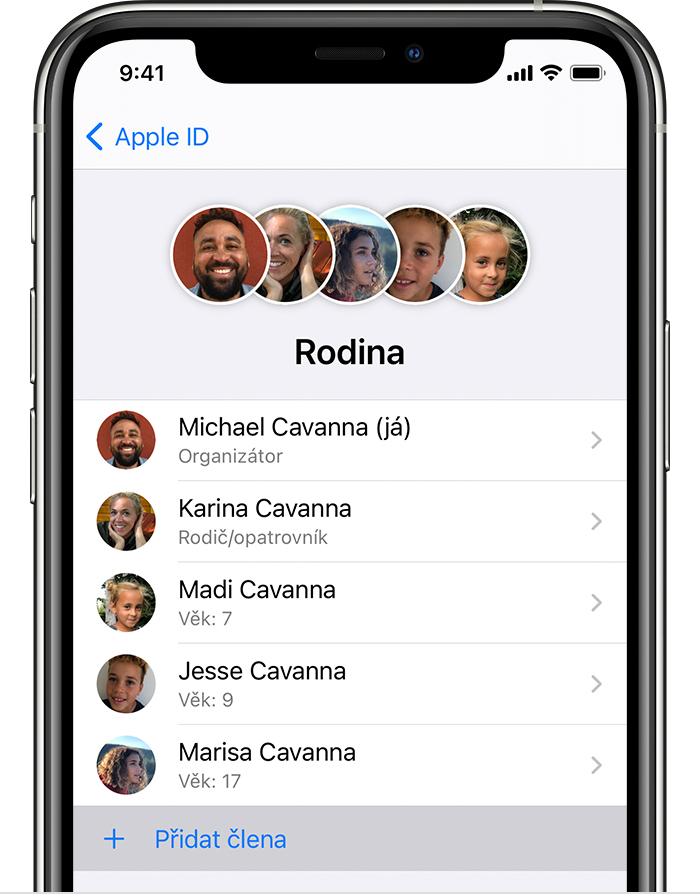
Mac から子供を招待する (macOS Big Sur)
- Apple メニュー -> [システム環境設定] を選択し、[ファミリー共有] をクリックします。
- 「追加」ボタン(プラスアイコン)をクリックします。
- 「人を招待」をクリックします。
- 「個人的に招待」をクリックします。
- お子様に Apple ID とパスワードを入力してもらいます。
- 画面の指示に従ってください。
- お子様の現在の家族主催者がリクエストを承認したら、保護者の同意を確認し、有効な支払い方法を設定します。
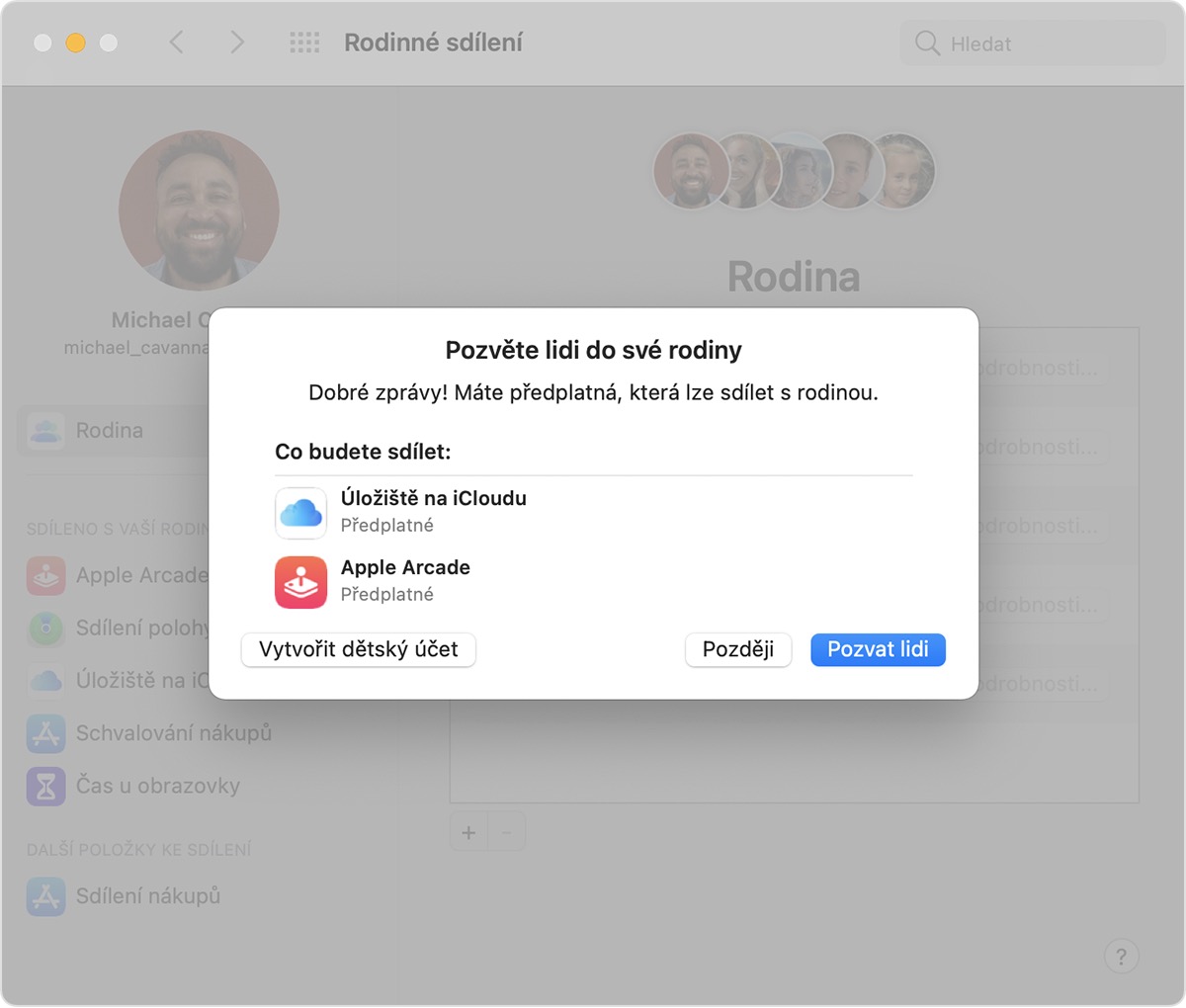
 アダム・コス
アダム・コス